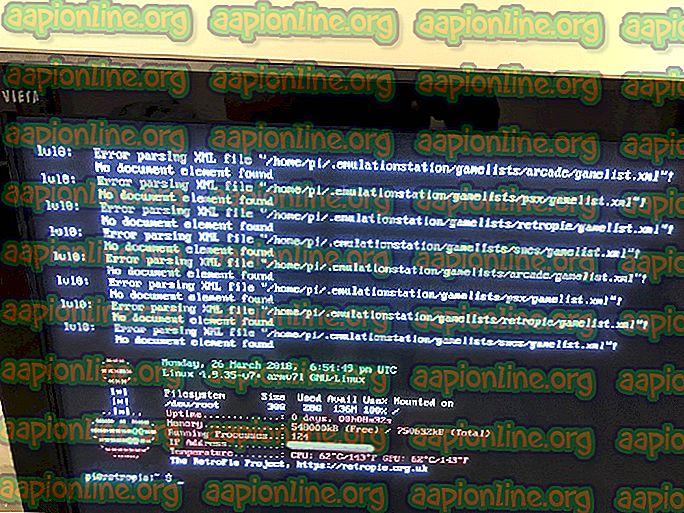Korjaus: Ei vaikuta olevan kelvollinen fontti
Useat Windows-käyttäjät ilmoittavat, että he eivät pysty asentamaan tiettyjä fontteja. Esiin tulee virhe ”Tiedosto” Fontin nimi ”ei vaikuta kelvolliselta fontilta”. Tämän nimenomaisen virheen ilmoitetaan tapahtuvan kaikissa uusimmissa Windows-versioissa, mukaan lukien Windows 7, Windows 8.1 ja Windows 10.

Mikä aiheuttaa, ei näytä olevan kelvollinen kirjasinvirhe?
Tutkimme tätä erityistä ongelmaa tarkastelemalla erilaisia käyttäjän raportteja ja yrittämällä toistaa virheilmoitus virhekoneellamme. Kerättyjen tietojen perusteella virheen esiintymiseen on useita syitä:
- Fontin asennuksella ei ole järjestelmänvalvojan oikeuksia - Tarvitset järjestelmänvalvojan oikeudet asentaaksesi fontin Windows-koneeseen. Saatat kohdata tämän virhesanoman, jos käytät rajoitettua (vieras) Windows-tiliä.
- Windows ei tue TTC: tä suoraan - Windows ei tue TrueType Collection-fontteja. Koska Windows ei tue luonnollisesti TTC-fontteja, sinun on käytettävä jonkinlaista kirjasinhallintaa.
- Windowsin palomuuri on poistettu käytöstä - Sisäinen sisäänrakennettu fontinhallinta ei toimi oikein, jos Windowsin palomuuripalvelu on poistettu käytöstä koneellasi.
Jos yrität ratkaista kyseisen ongelman, tässä artikkelissa on valikoima vahvistettuja vianetsintävaiheita. Alla on muutama tapa, joilla muut vastaavassa tilanteessa olevat käyttäjät ovat käyttäneet ongelman ratkaisemiseen tai kiertämiseen.
Saat parhaat tulokset seuraamalla menetelmiä niiden mainostamisessa järjestyksessä, kunnes löydät korjauksen, joka ratkaisee ongelman tietyssä tilanteessa.
Tapa 1: Käyttäjätilin käyttö järjestelmänvalvojan oikeuksilla
Muista, että sisäänrakennetun fontinhallinnan tiedetään johtavan virheeseen " ei näytä olevan kelvollinen fontti", jos nykyisellä käyttäjätilillä ei ole järjestelmänvalvojan oikeuksia.
Useat samassa ongelmassa kamppailevat käyttäjät ovat onnistuneet asentamaan fontin, joka aiemmin puuttui tähän virheeseen, suorittamalla operaation käyttäjän tilin kautta, jolla on järjestelmänvalvojan oikeudet.
Voit tehdä tämän napsauttamalla Windows-näppäintä, napsauttamalla hiiren kakkospainikkeella tilikuvaketta ja napsauttamalla sitten tiliä, jolla on järjestelmänvalvojan oikeudet.

Kun olet kirjautunut sisään, yritä asentaa fontti uudelleen ja tarkista, tapahtuuko virhe edelleen. Jos näet edelleen virheilmoituksen " ei näytä olevan kelvollinen fontti", siirry seuraavaan tapaan alla.
Tapa 2: Windowsin palomuurin ottaminen käyttöön
Toinen suosittu syy tämän virheen esiintymiseen on, jos operaatiota yrittävässä koneessa Windowsin palomuuripalvelu on oletuksena poistettu käytöstä. Useat käyttäjät, jotka kohtaavat saman virhesanoman, on onnistuneet korjaamaan sen käyttämällä Palvelut-näyttöä palvelun uudelleen käyttöön ottamiseksi.
Tässä on nopea opas tämän tekemiseen:
- Avaa Windows- valintaikkuna painamalla Windows-näppäintä + R. Kirjoita sitten ” services.msc ” ja avaa Palvelut- ikkuna painamalla Enter .

- Selaa Palvelut- ikkunan oikeanpuoleisessa ruudussa selataksesi palveluluetteloa ja etsiä Windowsin palomuuri . Kun olet nähnyt merkinnän, napsauta sitä hiiren kakkospainikkeella ja valitse Ominaisuudet .

- Aseta Windowsin palomuurin ominaisuuksien Yleiset- välilehdessä Käynnistystapa-asetukseksi Automaattinen ja tallenna muutokset napsauttamalla Käytä .

- Sulje Palvelut- valikko ja käynnistä tietokone uudelleen. Katso seuraavan käynnistyksen yhteydessä, onko virhe ratkaistu.
Jos näet edelleen virheilmoituksen " ei näytä olevan kelvollinen fontti " yritettäessä asentaa fonttia, siirry seuraavaan tapaan alla.
Tapa 3: Vedä ja pudota tiedosto fonttisovellukseen
Jotkut käyttäjät, jotka ovat saaneet " ei näytä olevan kelvollinen fontti " -virhe yrittäessään kaksoisnapsauttaa fonttia sen asentamiseksi, ovat ilmoittaneet, että menettely on lopulta onnistunut, kun he vetävät ja pudottivat ne Font-sovelluksen sisään.
Tässä on nopea opas tämän tekemiseen:
- Avaa Windows- valintaikkuna painamalla Windows-näppäintä + R. Kirjoita sitten "control" ja avaa ohjauspaneeli painamalla Enter .

- Napsauta Ohjauspaneelin sisällä Fontit .

- Vedä seuraavaksi yksinkertaisesti vetämällä ja pudottamalla fonttia, jonka haluat asentaa Fonts-ikkunaan.

- Viimeistele fontin asennus noudattamalla näyttöön tulevia ohjeita.
Jos asennus epäonnistuu samalla virheilmoituksella, siirry seuraavaan tapaan alla.
Tapa 4: Tiedoston ottaminen fonttimuunnosohjelman kautta
Jotkut käyttäjät ovat ilmoittaneet, että ongelma on ratkaistu, kun he ovat suodattaneet tiedoston online-fonttimuuntimen avulla. Raporttiensa perusteella he pystyivät asentamaan fontin muuntamisen jälkeen, vaikka laajennuksen on edelleen määritetty olevan TTF.
Tässä on pikaopas fontin muuntamisesta Online Font Converter -sovelluksella :
- Käy tällä linkillä ( täällä ) ja ota ttf- valintaruutu käyttöön fontin laajennusluettelossa.

- Napsauta seuraavaksi Valitse fontti (t) ja vedä ja pudota fontti tai napsauta Valitse tiedostot ja selaa sen sijainti manuaalisesti.

- Kun .ttf- tiedosto on ladattu online-muuntimeen, napsauta Valmis-painiketta ja odota prosessin loppuun saattamista.

- Kun prosessi on valmis, napsauta Tallenna fontti.

- Napsauta seuraavasta näytöstä Lataa liite .

- Pura muunnettu fontti ja avaa se muunnetut tiedostot -kansiosta.

- Napsauta Asenna- painiketta ja myönnä järjestelmänvalvojan oikeudet napsauttamalla Kyllä UAC-kehotteessa asentaaksesi fontin. Sinun ei pitäisi enää kohdata, ei näytä olevan kelvollinen kirjasinvirhe .